È possibile creare una serie circolare copiando un'entità specificata intorno a un punto centrale specificato. È possibile controllare il numero di copie. In aggiunta, è possibile ruotare le copie mentre vengono disposte nella serie; in caso contrario, le copie manterranno l'allineamento delle entità originali.
DraftSight determina il raggio della serie circolare in base alla distanza tra il punto dell'asse specificato e un punto di base sull'entità. È possibile utilizzare un punto di snap come punto di base o specificare un altro punto.
Per le serie circolari 3D, è possibile specificare l'asse di rotazione con due punti qualsiasi nello spazio.
Esempio: Serie circolare con 8 elementi, riempimento a 360°.
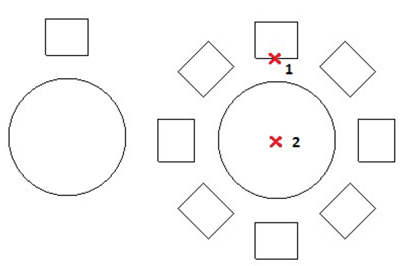
Per creare una serie circolare: